Pokud chcete vytvořit místo pro další informace v tabulce, můžete přidat řádky a sloupce, aniž byste museli opustit Word pro web.
-
Pokud jste v zobrazení pro čtení, klikněte na Upravit dokumentWord pro webUpravit v Word pro web.
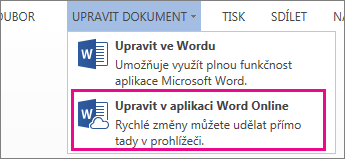
-
Klikněte na libovolné místo v tabulce, kterou chcete změnit. Zobrazí se Nástroje tabulky nad pásem karet.
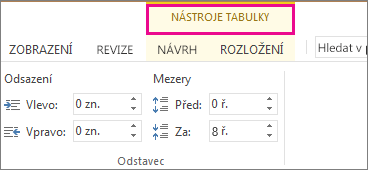
-
V části Nástroje tabulkyklikněte na rozložení. Otevře se možnosti pro vkládání řádků a sloupců a další možnosti tabulky.
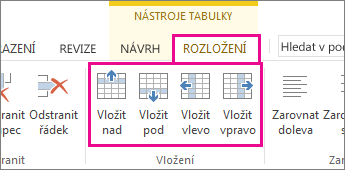
-
Umístěte kurzor do tabulky, do které chcete přidat sloupec nebo řádek.
-
Pokud chcete vložit řádek, klikněte na Vložit nad nebo Vložit pod.
-
Pokud chcete vložit sloupec, klikněte na Vložit vlevo nebo Vložit vpravo.
-
Tip: Pokud chcete taky změnit vzhled tabulky, podívejte se na možnosti na kartě Nástroje tabulky > Návrh .










